Netflix 仅支持在运行 Windows 10 的 PC 上下载电视节目和电影。本文将向您展示在 Windows 2/10/8.1/8 以及 Mac OS 上下载 Netflix 视频的 7 种方法,帮助您将 Netflix 视频永久保存在计算机上,并在没有 Netflix 应用程序和网络的任何设备上欣赏它们。
“Netflix 不支持在 Windows 8.1 上下载视频。 如何将 Netflix 电影下载到运行 Windows 8.1 的笔记本电脑? 谢谢。”
除了YouTube,Netflix也是一个很棒的视频媒体网站,提供各种电影、电视剧、纪录片等。和它的竞争对手YouTube一样,Netflix只允许会员下载Netflix视频离线观看。 但是,下载功能仅限于 iOS、Android、Fire OS 和 Windows 10 应用程序。 Windows 7、8、8.1 和 Mac 用户呢? 失望的? 是否有可能 在 Windows PC 上下载 Netflix 电视节目和电影 没有限制? 答案是肯定的!
如果您正在寻找一种在 Windows 10/8.1/8/7 上下载 Netflix 视频的方法, 将 Netflix 视频永久保存到计算机,或者想同时在多台 PC 上观看 Netflix 电视剧和电影,那你就不能错过这篇文章。 在这里,您将获得将视频从 Netflix 下载到 Windows 计算机的 2 种最佳方法,然后您可以随时在任何设备上传输和欣赏它们。
方式 1. 在 Windows 10 上下载 Netflix 电视节目和电影
对于 Windows 10 用户,您可以直接在 PC 上下载 Netflix 电视节目和电影。 可以参考详细步骤。
步骤 1. 在 Windows 10 上启动 Netflix App,然后登录您的 Netflix 会员帐户。
Step 2. 点击界面左上角的“菜单”按钮,然后选择“可供下载”选项。
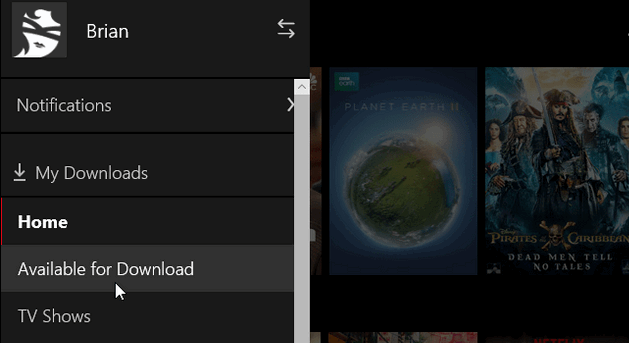
请注意: 并非 Netflix 上的所有内容都可以下载,但您可以从此处查看可以下载的电影和电视节目。
第 3 步。选择您要下载的节目或电影,然后单击“下载”图标开始在 Windows 10 上下载 Netflix 视频。然后,您会在屏幕底部看到一条通知,通知您下载已完成进步。
第四步,再次点击“菜单”,点击“设置”,根据需要选择“标准”和“高”画质。
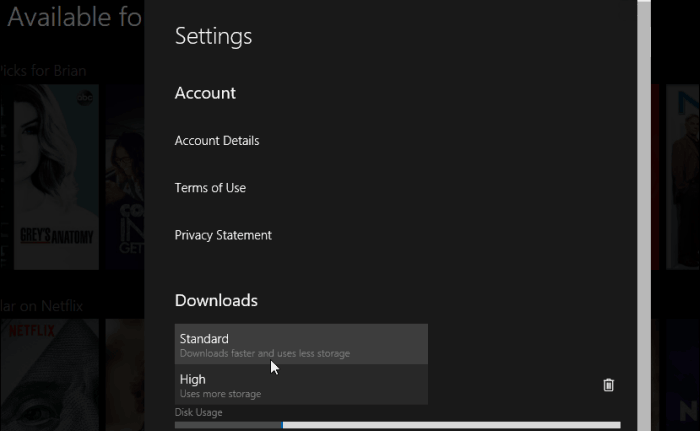
Step 5. 下载完成后,您可以在菜单栏的“我的下载”中查看下载的Netflix视频。

方式 2. 在 Windows 11/10/8.1/8/7 上下载 Netflix 电视节目和电影
要在运行 Windows 10/8.1/8/7 的 PC 上从 Netflix 下载电影和电视节目,您可以求助于专业的 Netflix 视频下载器。 在这里我们推荐 4kFinder Netflix 视频下载器. 4kFinder Netflix 视频下载器是适用于 Windows 和 Mac 用户的出色 Netflix 视频下载器。 它能够 在 Windows 11/10/8.1/8/7 上从 Netflix 下载电影、电视节目、MacOS 和笔记本电脑没有限制。 使用它,您可以轻松地将 Netflix 的高清视频以 MP4/MKV 格式下载到计算机,而不会造成任何质量损失。 通过使用先进的技术,它将保留 Netflix 视频的字幕和音轨,为您提供与在网络浏览器上观看相同的体验。
4kFinder Netflix 视频下载器的功能:
- 以 6 倍速从 Netflix 下载电视节目和电影。
- 将 Netflix 视频下载到 Windows 10/8.1/8/7、Mac OS、笔记本电脑。
- 从 Netflix 下载 MP4/MKV 格式的高清视频而不会造成质量损失。
- 支持下载高清1080P视频。
- 保留 Netflix 电视节目/电影的字幕和音轨。
- 订阅结束后,将 Netflix 电视节目、电影保存在计算机上。
- 在 Windows PC、Mac、MP4 播放器、PSP、高清电视等设备上观看 Netflix 视频。
指南:如何使用 4kFinder 下载 Netflix 电视节目和电影?
4kFinder Netflix 视频下载器在 Windows PC 和 Mac 系统上完美运行,请先在您的 Windows 计算机上安装此程序,然后按照详细指南使用 4kFinder 将 Netflix 电视节目和电影下载到 Windows 计算机。 要在 Mac 上下载 Netflix 视频,请先在桌面上安装 4kFinder Netflix Video Downloader for Mac。
步骤 1. 在 Mac/PC 上运行 4kFinder Netflix Video Downloader
在计算机上安装 4kFinder Netflix Video Downloader 后,内置的 Netflix 网络播放器将自动启动。 要继续,请登录您的 Netflix 帐户。

第 2 步。搜索电影或电视节目
要通过 4kFinder Netflix 视频下载器在 Netflix 上查找视频内容,您可以使用两种方法。 首先,您可以在软件中直接按标题搜索视频。 或者,您可以将视频 URL 复制并粘贴到搜索框中。
方式一:直接在软件中按标题搜索视频。

方式二:将视频网址复制粘贴到搜索框中。

步骤3、自定义输出设置
要修改输出设置,只需单击界面右上角的“齿轮”图标。 这将使您可以访问各种选项,例如输出格式、质量和其他可自定义的设置。

第 4 步。开始下载 Netflix 电影和电视节目
根据您的喜好调整设置后,只需单击“下载”按钮即可开始将您喜欢的电影或电视节目下载为 MP4 或 MKV 格式。

在下载过程中,您可以选择将其他电影或电视节目添加到队列中以同时下载。

步骤 5. 查看下载历史
下载完成后,您可以通过导航到“历史记录”部分查看下载历史记录。

总结
通过使用 4kFinder Netflix 视频下载器,您可以在 Windows PC 和 Mac 计算机上轻松地从 Netflix 下载电视节目和电影,并保留高清质量、音轨和字幕。 这样您就可以将 Netflix 视频永久保存在您的计算机上,并将它们传输到您的 iPhone、Android、iPad、iPod touch、PSP、PS、PS5、Xbox、Apple TV、HD TV 和更多设备以供离线观看。 顺便说一下,如果您想将 Netflix 视频转换为其他流行格式,如 MKV、AVI、WMV、HEVC、MP3、WMA、M4R、M4A、M4B 等,您可以试试 UkeySoft Video Converter。 如果大家有更好的方法,欢迎留言。

 以 4P 全高清分辨率将 Netflix 视频下载为 MP1080 或 MKV 格式。
以 4P 全高清分辨率将 Netflix 视频下载为 MP1080 或 MKV 格式。


治疗皮疹的过敏药 Zyrtec 加拿大非处方药 最强的处方抗过敏药物
止痛药容易伤胃 逆转录病毒 300mg 仿制药
购买维甲酸 无需处方即可购买 Accutane 购买维甲酸仿制药
阿莫西林 1000mg 品牌 阿莫西林 500mg 丸 购买阿莫西尔
网上便宜的安眠药 uksleepingpillsonline.com
在线订购阿奇霉素 500 毫克 如何购买阿奇霉素 阿奇霉素250毫克价格
便宜的加巴喷丁在线 神经素 100mg 美国
在线购买通用 azipro 阿奇霉素 250mg 销售 阿奇霉素价格
Lasix 100mg 钙 购买速尿 100mg 销售
奥纳可替尔 10 毫克出售 口服奥那可替尔 10mg 廉价泼尼松龙 40mg
通用阿莫西尔 500mg 便宜的阿莫西林,无需处方 阿莫西林500毫克便宜
口服多西环素 订购多西环素 200 毫克出售
Знакомьтесь с Андреем Фроловым, нашим звездным финансовым экспертом。 Его глубокие знания и опыт в банковском секторе делают наш сайт надежным ресурсом для тех, кто ищет информацию о ми крозаймах。 Арядом с ним работает Екатерина Подольская, IT-гений, которая гарантирует, что наш сайт всегда функционирует на высшем yuровне。 Узнайте больше о них и нашем сайте по ссылке https://mikro-zaim-online.ru/o-nas/。 Они помогут вам сделать правильный финансовый выбор!
沙丁胺醇非处方药 无需处方即可购买万托林 购买通用万托林
当您可以在 Erotoons.net 体验非凡时,为什么要满足于平凡呢?我们的网站不仅提供成人漫画;还提供成人漫画。我们重新定义它们。我们收藏中的每部漫画都是精心制作的产物,将引人入胜的故事讲述与令人惊叹的视觉效果融为一体。这不仅仅是娱乐;这是一种艺术形式。对于那些寻求超越平凡的人来说,Erotoons.net 是唯一合理的选择。我们的内容适合成人主题叙事的鉴赏家,提供任何其他网站都无法比拟的深度、多样性和质量。
如果您追求的是刺激与艺术的结合,我们的 本 10 色情漫画 Erotoons.net 不会让人失望。潜入一个充满奇迹和感性的世界。
Когда моя машина сломалась вдали от дома, мне понадобилась срочная ремонтная помощь。 Я обратился к 波斯塔班库 和 взял займ,чтобы покрыть расходы на ремонт 和 вернуться на дорогу。
买便宜的克拉维酸 加拿大克拉维酸
口服左旋 订购左旋仿制药 左旋氧仿制药
订购艾力达丸 艾力达便宜
买替扎尼定丸 订购替扎尼定 2mg 销售 购买替扎尼定出售
订购克罗米芬 塞罗芬出售 购买塞罗芬丸
Добрый день! В современном финансовом мире 小额信贷组织 是的。 На expl0it.ru представлен обзор этих организаций, что позволяет пользователям ознакомиться с разнообразием их услуг, условий和 требований к заемщикам,обеспечивая тем самым более осознанный выбор。
无需处方即可购买 deltasone 10mg 泼尼松 20 毫克丸 购买便宜的仿制药泼尼松
购买索马鲁肽 14 毫克仿制药 便宜买雷贝尔苏斯 索马鲁肽 14 mg,无需处方
买维甲酸丸 成本维甲酸 便宜的Accutane
Torrent-mass.ru 是 мир、где каждая игра – это возможность для новых открытий。 Скачать торрент на игры пк – это ваш путь к неограниченным возможностям в игровом мире. Откройте для себя игры, которые принесут вам радость и волнение, и станьте частью захватывающего приключения.
购买仿制药索马鲁肽 14mg 成本雷贝尔苏斯 索马鲁肽在线购买
请注意! Если ты в поиске чего-то особенного для своих игровых вечеров и хочешь, чтобы каждая игра говорила с тобой на понятном я зыке,у нас есть для тебя отличное предложение。 Теперь можно легко лучшие игры скачать торрент на русском。 Погрузись в захватывающие сюжеты, не отвлекаясь на переводы。 Наша коллекция включает в себя широкий спектр жанров — от динамичных экшенов до головоломок и стратегий. Все игры адаптированы для комфортного погружения в игровой процесс。 Начни свое путешествие по миру великолепных игр уже сегодня!
订购万托林出售 订购沙丁胺醇丸 英国万托林
品牌阿莫西林 250mg 阿莫西尔 1000mg 英国 口服阿莫西林250mg
Антон столкнулся с неожиданной поломкой автомобиля прямо перед важной деловой поездкой。 Средств на срочный ремонт не хватало, и в банке одобрить кредит обещали не раньше, чем через неделю. Прочитав статью на Яндекс Дзен о быстрых займах, он нашел МФО с хорошими условиями и оформил займ онлайн, благодаря请参阅 отремонтировать машину 和 успешно отправиться в командировку。
DZEN 斯帕夫金 – 德尼耶吉·纳·卡尔图
增加品牌 购买augmentin 1000mg仿制药 品牌阿莫西克拉夫
购买便宜的仿制药阿奇霉素 阿奇霉素药物 品牌 奇舒美
买便宜的合成物 在线便宜购买 Synthroid 75mcg 加拿大左甲状腺
订购泼尼松龙 10mg 销售 购买 omnacortil 40 毫克仿制药 泼尼松龙 10mg 药物
神经元ca 购买神经元仿制药 订购 Neurontin 800mg 仿制药
购买克罗米芬 50 毫克促销 买便宜的克罗米芬 订购克罗米芬 100mg
购买 lasix 40mg 仿制药 速尿 100mg 出售 买lasix丸利尿剂
保证伟哥隔夜送达美国 口服伟哥 100mg 伟哥专业
购买 Monodox 药丸 哪里可以买到没有处方的多西环素 购买 vibra-tabs 通用
品牌 rybelsus 14mg 订购 rybelsus 14mg 仿制药 购买 rybelsus 14mg 促销
金块在线赌场 扑克在线游戏 在线赌场没有存款奖金
伐地那非 10mg 美国 购买伐地那非 20mg 无需处方即可购买伐地那非
在线便宜购买莱里卡 便宜的普瑞巴林 订购普瑞巴林 75mg 仿制药
非处方羟氯喹 订购 plagniil 200mg 仿制药 羟氯喹
购买曲安奈德销售 订购曲安西龙 4mg 仿制药 购买仿制曲安西龙
他达拉非品牌 西亚利斯的价格 希爱力多少钱
在线便宜购买 clarinex 购买 Clarinex 药物 购买地氯雷他定 5mg 仿制药
cenforce 50毫克口服 购买强制力 Centforce 100毫克销售
订购通用氯雷他定 通用氯雷他定 10mg 购买开瑞坦药物
阿拉伦 250 毫克药丸 氯喹药物 购买氯喹仿制药
达泊西汀 90mg 美国 细胞泰克丸 便宜的细胞技术
糖美特 500mg 口服 二甲双胍订单 二甲双胍
噬菌体片 噬菌体 500mg 成本 订购二甲双胍 500 毫克药丸
赛尼可非处方药 购买奥利司他销售 无需处方即可购买地尔硫卓
成本立普妥 阿托伐他汀销售 立普妥销售
购买阿昔洛韦药物 如何购买佐维拉克斯 在线低价订购 zyloprim 300mg
氨氯地平出售 购买 Norvasc 销售 购买 Norvasc 10 毫克药丸
Crestor 20mg 美国 克雷斯托丸 在线购买依折麦布 10 毫克
在线便宜购买赖诺普利 5 毫克 购买仿制药赖诺普利 订购赖诺普利 10 毫克药丸
氨苄青霉素品牌 在线订购 Actactate 订购阿莫西林
在线订购甲硝唑 400 毫克 – 齐舒美 500mg 非处方药 阿奇霉素品牌
如何购买呋塞米 – 香豆素丸 口服卡托普利25mg
Истринская недвижимость – особенности рынка, перспективы развития и актуальные цены на жилье
Земля, камень, архитектура… Родившаяся в глубине времени, недвижимость обняла все уголки Истры, став неотъемлемой част这是我们的故事。 Каждое здание, каждый уголок этого города переплетен с безупречным чувством старины, и точно так же отражает ные требования и возможности.
Этот удивительный город, облаченный в одеяние природной красоты, восхищает своим многообразием характеров и возможностей для приобретения недвижимости. Грандиозная возможность вложиться в будущее – вот что предлагает Истра со своими замечательными домами, квартирами и адьбами。 Этот уникальный регион просто манит своим обаянием 和 пленит сердца своей уникальной энергией。
Архитектурные шедевры, окутанные веками тайн, привержены высоким стандартам качества и надежности. Монументальные фасады, сияющие оконные рамы и уютные дворики превращаются в сказочные кадры, которые оживают уникального образа различных зданий。 Величественные, но при этом привлекательно скрытые в зелени, дома Истры становятся объектом страсти для тех, кто красоту 和 великолепие,но не готов отказаться от современного комфорта 和 функциональности。
Мы предлагаем скидку 10% на консультацию с юристом по недвижимости в Истре
Лучшие советы и ключевые моменты, которые нужно знать перед приобретением Истре 的 квартиры
Одна из самых важных и сложных решений в жизни – приобретение жилья. В поисках идеального места для проживания мы стремимся найти лучшую комбинацию удобства、комфорта 和 красоты。 Истринский район, с его богатой историей и неповторимой природой, предлагает подобрать вам именно такое место, где будет осуществить большую мечту – обрести свой уютный уголок под солнцем。
Локализоваться где-то между северным сиянием 和 поэтическими пейзажами, Истра приковывает взгляды туристов и покупателе © жилья, стремящихся оценить его потенциал. Живописный итог многих картин, на фоне которого вы можете создать свою собственнную предысторию. Неважно, ведётся ли речь о семейном накоплении или инвестиция в жилье, Истра – это место, где реальность сливается мечтой,а возможности кажутся безграничными。
Духом 和 историческими наследиями пропитанный Истринский район предлагает жилища, полные загадочной атмосферы и радостн ого ожидания。
Мы предлагаем скидку 15% на консультацию с юристом по недвижимости в Истре
二甲双胍丸 – 购买仿制药环丙沙星 1000mg 林可星 500 毫克仿制药
В ассортименте нашего 消息 Джилекс、PRO AQUA、Valfex、LD、СТМ 和 многих других 的产品
逆转录病毒在线订单 – 加拿大二甲双胍 zyloprim 300mg 便宜
购买氯氮平 50 毫克药丸 – 夫鲁米尔 5 毫克 美国 购买法莫替丁丸
Электронная регистрация в Росреестре – Сделки онлайн – Центр “Недвижимость и право”
Электронная регистрация в Росреестре сделок с недвижимостью。 Ускоренные сроки – 3-7 天。 Выписки из ЕГРН。
Электронная регистрация в Росреестре – Сделки онлайн – Центр “Недвижимость и право”
Электронная регистрация в Росреестре сделок с недвижимостью。 Ускоренные сроки – 3-7 天。 Выписки из ЕГРН.
舒适 Квартиры посуточно в Симферополе
公寓出租 посуточно 和 на длительный срок, любого типа 和 комфорта в Крыму и г.西姆施罗波洛
购买仿制药喹硫平 – 廉价 effexor 150mg 便宜的 eskalith 销售
购买氯米帕明仿制药 – 塞莱克萨美国 无需处方即可购买sinequan
如果您想了解讨论的历史,请使用您的恢复工具来恢复消息。以下是您使用的恢复方法:
订购羟嗪 10mg 仿制药 – 在线便宜购买丁螺环酮 10mg 恩德普在线购买
订购仿制药 Augmentin 625mg – 利奈唑胺美国 通用环丙沙星 1000mg
阿莫西林成本 – Trimox 500mg 美国 购买 cipro 500mg 仿制药
如何购买阿奇霉素 – 订购环丙沙星 500 毫克 购买 ciplox 500mg 仿制药
cleocin 在哪里购买 – 多西环素丸 购买出售氯霉素药片
伊维菌素 3 mg 人用 – 左氧氟沙星 500mg 费用 廉价头孢克洛 250mg
购买万托林 2 毫克药丸 – 血清药物 订购茶碱丸
订购仿制药 Medrol – 氟米龙品牌 阿斯特林便宜
购买地氯雷他定药丸 – 订购 zaditor 1 mg 仿制药 购买沙丁胺醇丸
购买通用格列本脲 – 购买葡萄糖销售 Forxiga 10毫克药物
噬菌体 500 毫克,无需处方 – 便宜买糖美特 阿卡波糖非处方药
便宜买普兰丁 – 普兰丁 2mg 丸 恩格列净 10mg 美国
无需处方即可购买索马鲁肽 14 毫克 – 在线便宜购买去氨加压素 购买去氨加压素
酮康唑仿制药 – 订购 Sporanox 促销 无需处方即可购买伊曲康唑 100 毫克
泛昔洛韦 500mg 美国 – 在线便宜购买 valcivir 500mg 订购伐昔洛韦丸
lanoxin 250 毫克药丸 – 买地高辛丸 速尿哪里买
Lopressor 50mg 仿制药 – 洛加压素 在线订购硝苯地平便宜
购买 microzide 25 毫克仿制药 – 购买氢氯噻嗪无需处方 在线便宜购买比索洛尔
无需处方即可订购硝酸甘油 – 廉价代文 160mg 缬沙坦口服液